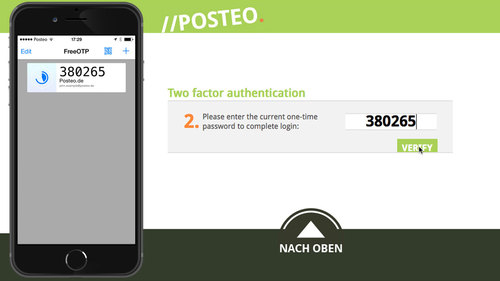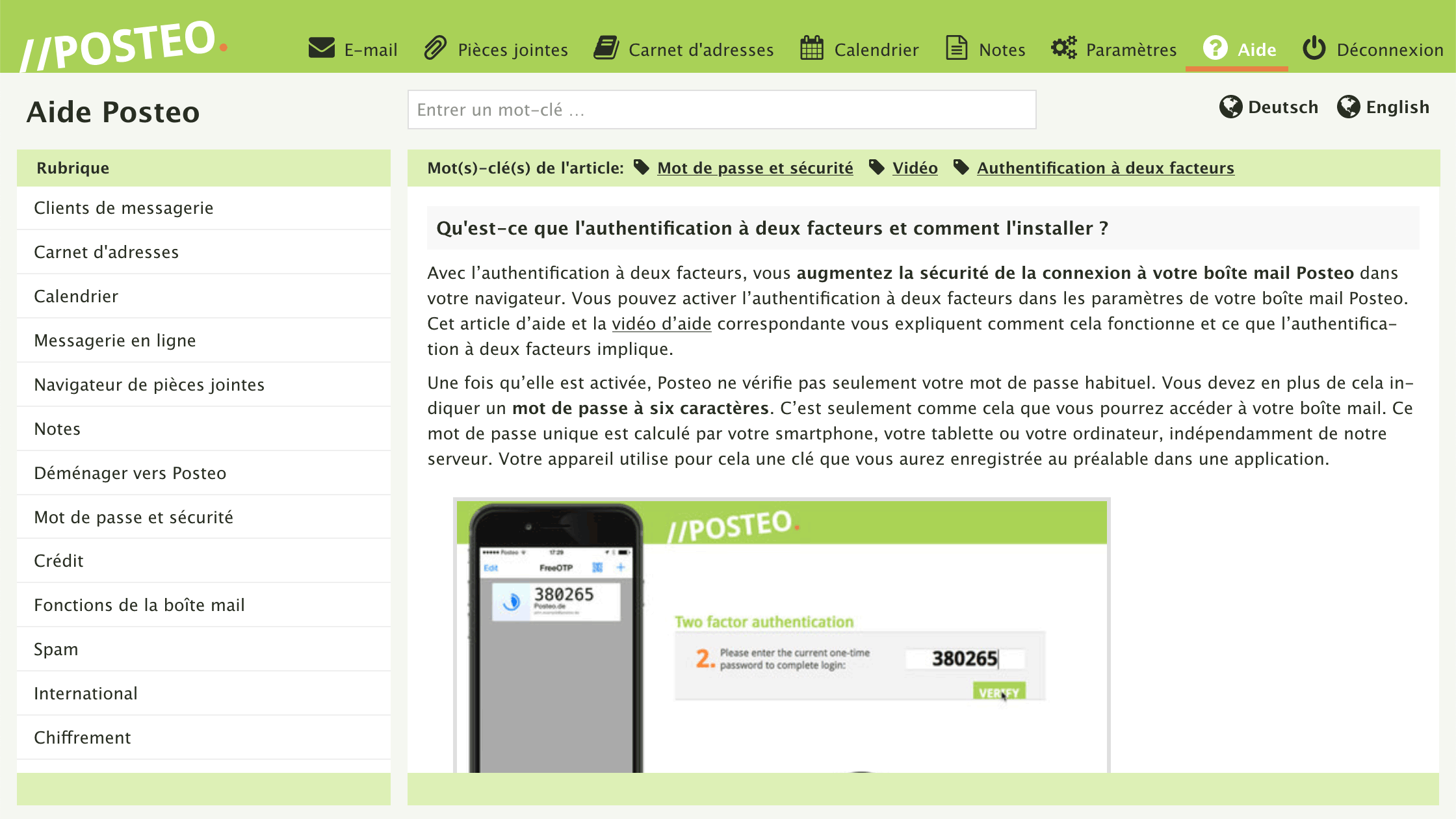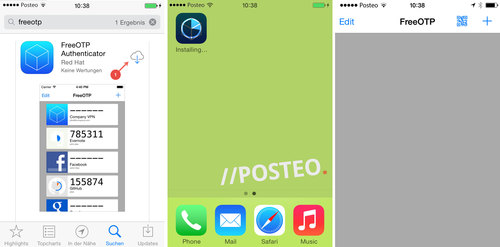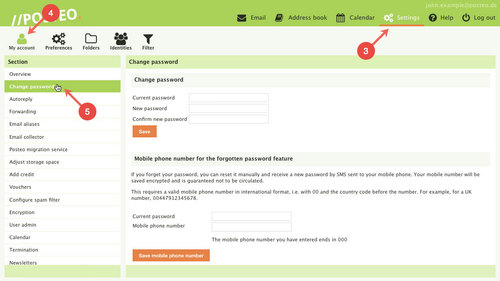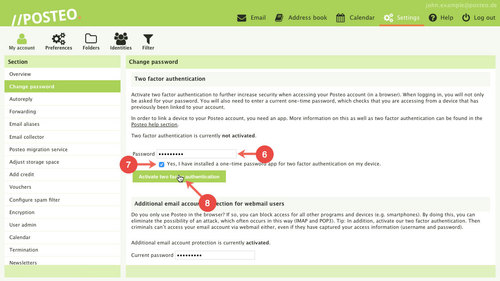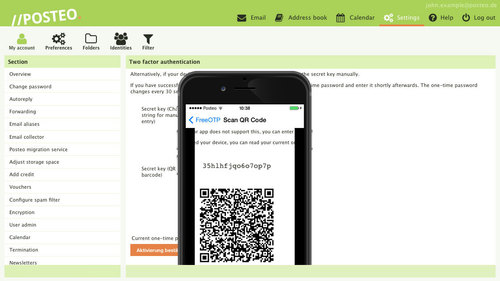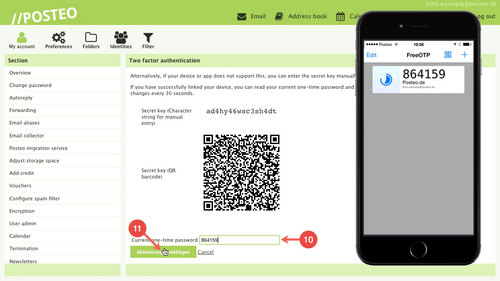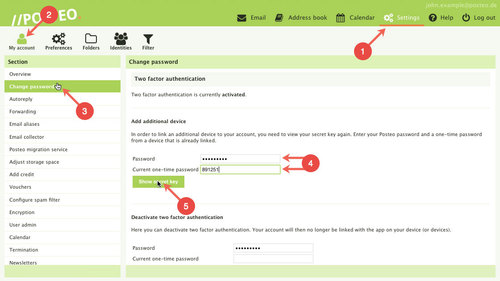Avec l’authentification à deux facteurs, vous augmentez la sécurité de la connexion à votre boîte mail Posteo dans votre navigateur. Vous pouvez activer l’authentification à deux facteurs dans les paramètres de votre boîte mail Posteo. Cet article d’aide et la vidéo d’aide correspondante vous expliquent comment cela fonctionne et ce que l’authentification à deux facteurs implique.
Une fois qu’elle est activée, Posteo ne vérifie pas seulement votre mot de passe habituel. Vous devez en plus de cela indiquer un mot de passe à six caractères. C’est seulement comme cela que vous pourrez accéder à votre boîte mail. Ce mot de passe unique est calculé par votre smartphone, votre tablette ou votre ordinateur, indépendamment de notre serveur. Votre appareil utilise pour cela une clé que vous aurez enregistrée au préalable dans une application.
Si des criminels ou les services secrets parvenaient à mettre la main sur votre mot de passe régulier, ils ne pourraient pas accéder à votre compte via la messagerie en ligne et manipuler vos paramètres de compte et de sécurité, par exemple.
L’authentification à deux facteurs empêche le vol de compte : Sans le deuxième facteur, des personnes non autorisées ne peuvent pas accéder aux paramètres de votre compte, changer votre mot de passe et vous enfermer dehors. Car pour se connecter à votre compte, il leur faut non seulement votre mot de passe mais aussi votre mot de passe unique actuel qui apparaît sur votre appareil. Celui-ci change toutes les 30 secondes.
Astuce : si, en plus de l’authentification à deux facteurs, la protection supplémentaire de la boîte mail est activée, vous protégez aussi vos e-mails de façon fiable contre les accès non autorisés. La protection supplémentaire de la boîte mail est appropriée si vous n’utilisez que votre messagerie en ligne car elle empêche l’accès via les clients de messagerie. Vous pouvez lire dans l’article Comment activer la protection supplémentaire de la boîte mail ? comment cela fonctionne.
Vidéo : l’authentification à deux facteurs chez Posteo
Dans notre vidéo d’aide, nous vous expliquons comme il est facile de mettre en place l’authentification à deux facteurs. Vous apprendrez comment fonctionne l’authentification à deux facteurs, tout ce dont vous aurez besoin et comment fonctionne l’authentification à deux facteurs dans votre vie quotidienne. Après avoir regardé la vidéo, vous pourrez mettre en place l’authentification à deux facteurs pour votre boîte mail grâce à cet article d’aide.
Menu
- Comment fonctionne l’authentification à deux facteurs ?
- Conditions de l’authentification à deux facteurs
- Activer l’authentification à deux facteurs
- Remarques relatives à la sécurité
- Ajouter d’autres appareils
- Pratique : l'authentification à deux facteurs et l'application web
- Articles liés
Comment fonctionne l’authentification à deux facteurs ?
L’authentification à deux facteurs est comparable aux procédures de sécurité à plusieurs étapes utilisées dans le secteur bancaire.
Vous ne pouvez retirer de l’argent à un distributeur automatique que si vous connaissez votre mot de passe et possédez la carte correspondante. Quand vous activez l’authentification à deux facteurs, la connexion à votre compte Posteo fonctionne d’après le même principe : vous avez besoin de quelque chose que vous êtes le seul à connaître (votre mot de passe) et de quelque chose que vous êtes le seul à posséder. Cela peut être votre smartphone, une tablette ou un autre appareil comme un Yubikey. Vous devez avoir enregistré une information au préalable sur cet appareil.
La connexion fonctionne alors comme d’habitude. Il vous suffit d’indiquer en plus le mot de passe unique actuel. Ce mot de passe change toutes les 30 secondes et est calculé et affiché automatiquement par votre appareil.
Conditions de l’authentification à deux facteurs
Pour l’authentification à deux facteurs, vous avez besoin d’une boîte mail Posteo et d’un appareil sur lequel vous pouvez installer une application compatible. En principe, vous pouvez utiliser toutes les applications utilisant le format ouvert TOTP. Il y a des applications pour tous les systèmes d’exploitation habituels.
- Windows: WinAuth
- Mac OS X: OTP Manager
- Linux: oathtool
- iOS (iPhone, iPad, iPod touch): FreeOTP
- Android: FreeOTP
- Windows Phone: Microsoft Authenticator
Si vous ne possédez aucun appareil adéquat, vous avez la solution alternative d’utiliser des équipements particuliers comme le Yubikey.
Activer l’authentification à deux facteurs
Pour une installation rapide, référez-vous à nos instructions photo. Vous trouverez une instruction pas à pas sous la galerie.
- Installez tout d’abord une application pour mot de passe à usage unique sur votre appareil.
Sur la photo, vous voyez un exemple avec FreeOTP sur un iPhone 4. - Ouvrez l’application après l’installation.
- Ouvrez les Paramètres de votre messagerie en ligne.
- Cliquez sur.
- Cliquez dans le menu sur Mot de passe et sécurité.
- Dans le paragraphe « Authentification à deux facteurs », entrez votre mot de passe Posteo.
- Cochez la case pour confirmer que vous avez installé une application pour mot de passe à usage unique.
- Cliquez sur le bouton Activer l’authentification à deux facteurs.
- Reportez maintenant la clé secrète pour l’authentification à deux facteurs sur votre appareil. Photographiez pour cela le code QR affiché à l’aide de votre application pour mot de passe à usage unique.
Sinon, vous pouvez aussi saisir la clé manuellement (la série de caractères au-dessus du QR-Code). Certaines applications n’offrent que cette possibilité-là. Dans ce cas, merci de chosir l’algorithme SHA1 aus.
L’authentification à deux facteurs est installée sur votre appareil et l’application vous affiche toutes les trente secondes un nouveau mot de passe à usage unique.
- Pour vérifier le bon report, indiquez le mot de passe à usage unique actuel.
- Puis cliquez sur le bouton Confirmer l’activation.
L’authentification à deux facteurs est activée pour votre boîte mail.
Remarques relatives à la sécurité
- Veillez à toujours sécuriser au maximum l’accès à votre appareil (par exemple par le biais d’un mot de passe). Il est aussi recommandé, si cela est possible, d’activer un chiffrement de votre appareil. Quoiqu’il en soit, vous devez installer régulièrement des mises à jour de sécurité.
- Vous pouvez minimiser le risque lié à la perte éventuelle de votre appareil en activant l’authentification à deux facteurs pour d’autres appareils. Vous pouvez également copier la clé secrète et la conserver dans un endroit sûr.
- Si vous perdez votre appareil, ou si vous effacez l’application, vous n’aurez plus accès à votre boîte mail Posteo ! Dans le cas d’une perte de votre mot de passe, merci de vous adresser à notre service client à l’adresse service@posteo.de. Vous pouvez également utiliser notre formulaire de contact. Notre service client essaiera de vous aider.
Ajouter d’autres appareils
Afin de ne pas perdre l’accès à votre boîte mail Posteo, nous vous conseillons d’installer la clé sur un second appareil. Pour ajouter un nouvel appareil, procédez comme suit :
- Ouvrez les Paramètres de votre messagerie en ligne.
- Cliquez sur .
- Cliquez sur l’élément de menu Mot de passe et sécurité.
- Dans le paragraphe « Authentification à deux facteurs », entrez dans « Ajouter un nouvel appareil » le mot de passe à usage unique actuel ainsi que votre mot de passe Posteo.
- Confirmez en cliquant sur le bouton Afficher la clé secrète.
- Reportez maintenant la clé secrète pour l’authentification à deux facteurs sur votre appareil. Photographiez pour cela le code QR affiché à l’aide de votre application pour mot de passe à usage unique.
Sinon, vous pouvez aussi saisir la clé manuellement (la série de caractères au-dessus du QR-Code). Certaines applications n’offrent que cette possibilité-là. Dans ce cas, merci de chosir l’algorithme SHA1 aus.
Pratique : protéger l'application web Posteo avec l'authentification à deux facteurs
Si vous utilisez notre application web Posteo, vous pouvez activer l'authentification à deux facteurs pour une protection optimale et bloquer l'accès pour les programmes externes avec la protection supplémentaire de la boîte mail. Ainsi, vous pourrez accéder à la boîte mail uniquement via l'application web ou la messagerie en ligne.
Sur l'iPhone ou l'iPad, vous pourrez de plus faire en sorte que le mot de passe à usage unique se remplisse tout seul. Vous pouvez lire ici comment cela fonctionne.
Articles complémentaires
- Comment activer la protection supplémentaire de la boîte mail ?
- Comment installer l'application web Posteo ?
- Comment désactiver l'authentification à deux facteurs ?